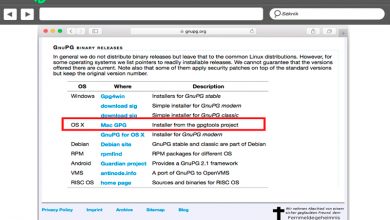Protocole d’accès aux messages Internet IMAP: de quoi s’agit-il, à quoi sert-il et à quel niveau agit-il?
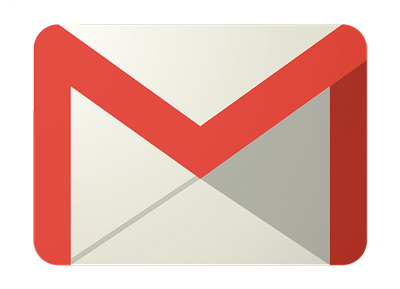
Afin de profiter des e-mails sur notre mobile ou sur ordinateur, il existe différents protocoles qui permettent aux serveurs de ces e-mails de fonctionner de manière synchronisée . Grâce à ces outils, nous pouvons avoir un équipement parfait pour envoyer et recevoir des messages.
Une question importante qui caractérise les protocoles est la distinction qu’ils font concernant l’hébergement des e-mails sur le serveur . Selon chacun d’eux, on peut voir l’en-tête du mail avant de l’ouvrir ou les télécharger directement et simplement les lire.
Nous vous apprendrons ce que sont les protocoles IMAP, POP3 et SMTP et comment ils fonctionnent dans nos e-mails. De plus, nous vous indiquerons comment configurer votre Gmail, Outlook et Yahoo! Publier.
Qu’est-ce que IMAP ou Internet Message Access Protocol et comment fonctionne-t-il?
IMAP est l’acronyme de « Internet Message Access Protocol » , pour son acronyme en anglais. Il se compose d’un ensemble de certaines règles qui sont appliquées au stockage des messages électroniques sur le serveur de messagerie Internet.
Grâce à cet outil, vous pouvez travailler directement du côté serveur , car il vous permet d’accéder à distance et de créer, modifier ou supprimer des dossiers et des fichiers.
Nos appareils téléchargent uniquement l’en-tête des e – mails , tandis que le reste du message reste sur le serveur. De cette façon, les utilisateurs peuvent choisir quel e-mail voir et lequel ne pas voir, en pouvant modifier le dossier des fichiers reçus.
De plus, cela présente l’avantage que tous les appareils avec lesquels nous pouvons accéder au serveur de notre compte de messagerie sont mis à jour automatiquement . En effet, la synchronisation est permanente, selon les exigences de la plateforme de messagerie.
Il n’en va pas de même avec POP , qui est un autre protocole utilisé dans la réception des e-mails, car il fonctionne directement sur nos appareils et sa synchronisation est effectuée à certaines périodes.
Dans quelle couche du modèle OSI IMAP fonctionne-t-il et avec quels protocoles interagit-il?
IMAP pour la récupération des e-mails et SMTP, utilisé pour envoyer des e-mails, interagissent dans la «septième couche ou niveau» du modèle OSI . Que, bien que ce soit vrai, l’utilisateur ne travaille pas directement avec ce niveau, il utilise différents logiciels ou programmes afin que ce soient ceux qui interagissent pour réduire la complexité qui se produit dans le codage.
Rappelons que ce niveau du modèle OSI consiste à proposer toutes les applications pour accéder aux différents services des autres couches et ainsi réaliser l’échange de données. De cette manière, nous pouvons réaliser que IMAP interagit avec des protocoles tels que SMTP ou POP (dont nous avons déjà parlé).
Mais on peut aussi en nommer d’autres, qui sont utilisés dans le transfert de fichiers comme FTP , ou DNS pour traduire les codes de domaines Internet, ou d’autres utilisés pour accéder aux pages Web, comme HTTP .
Quelles sont toutes les versions du protocole IMAP existantes?
Les versions existantes du protocole IMAP sont:
- Protocole IMAP2: Dans la première version et il a été lancé en 1988. Sa fonction principale était d’établir différents mécanismes pour les courriels.
- Troisième version ou IMAP3: Il est entré sur le marché de la technologie en 1991, mais il n’a pas eu beaucoup d’acceptation car il était contraire au protocole d’accès RFC 1176.
- IMAP2 bis: Cette version avait quelques limitations telles que si l’utilisateur perdait les données d’un ordinateur, il ne pouvait pas récupérer les messages électroniques, car elle permettait d’avoir un seul PC pour interagir avec les e-mails.
- IMAP4: C’est la version actuelle qui est utilisée. Il a été conçu comme un contraste avec la version IMAP3 de 1991. Grâce à cela, le protocole des utilisateurs a changé, car ils peuvent désormais traiter les e-mails directement depuis le serveur.
- IMAP4rev1: Apparu en 2003. Il a l’avantage de pouvoir prévisualiser les emails avant de les télécharger complètement.
Comment configurer POP3 des principaux services de messagerie?
Nous pouvons configurer POP3 des principaux services de messagerie sur notre appareil mobile sur le PC. Pour ce faire, nous devons effectuer différentes étapes selon chacun de ces opérateurs de messagerie.
Check-out!
Google gmail
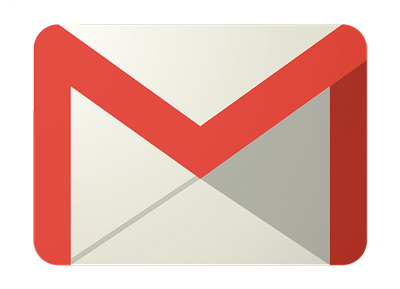
Pour configurer POP3 dans votre compte Google, vous devez entrer Gmail et suivre ce guide:
- Allez dans «Paramètres» , cette option est située dans la partie supérieure droite de l’écran et est représentée par une icône représentant un engrenage.
- Dans le menu du haut, choisissez l’onglet «Comptes et importation».
- Ensuite, allez à «Ajouter un compte de messagerie».
- À ce stade, vous devez saisir votre adresse e-mail que vous souhaitez joindre à Gmail.
- Cliquez sur «Suivant».
- Une fois que vous avez entré votre adresse, appuyez sur «Importer les e-mails de mon autre compte (POP3)» et cliquez sur «Suivant».
- Allez dans «Données sur serveur POP» . Vous devrez écrire votre mot de passe d’utilisateur et dans le serveur POP, vous devrez écrire le nom du port. Par exemple, si vous avez un compte Orange gratuit, vous devrez entrer «pop.orange.es» et «110». Vous pouvez trouver ces informations sur votre serveur de messagerie particulier.
- Dans cette étape, vous devrez choisir si vous souhaitez ou non conserver une copie de votre e-mail téléchargé sur le serveur. Pour cela, vous devrez cocher ou non l’option «Laisser une copie du message sur le serveur».
- Choisissez «Utiliser SSL» , où vous devez activer ou désactiver cette option selon vos préférences.
- Il est maintenant temps de confirmer que vous souhaitez envoyer les e-mails depuis votre compte Google. Pour cela, vous devez choisir «Oui, je veux pouvoir envoyer des e-mails en tant que …» puis sélectionner «Suivant».
- Entrez le nom de l’expéditeur et les détails du serveur SMTP. Si nous continuons avec l’exemple Orange, vous devrez écrire le nombre «25» dans «Serveur sortant (SMTP) ».
- Une fois que vous avez effectué toutes ces étapes, vous devez revenir à «Ajouter un compte».
- Sélectionnez «Confirmation Gmail – Envoyer un e-mail en tant que …».
Copiez le code de confirmation de l’e-mail , qui sera envoyé directement par Google. Une fois que vous avez entré ce code, vous devrez revoir vos paramètres personnels, afin de vérifier que la configuration est correcte.
Microsoft Outlook / Hotmail
Avant de démarrer la configuration dans Outlook, vous devez autoriser votre compte POP dans Hotmail . Pour cela, vous devrez faire ce petit guide:
Vous devez aller dans «Options» , dans «Mail» choisissez «Comptes» puis sélectionnez «POP ou IMAP» . Une fois que vous avez effectué ces étapes, vous devez choisir «Autoriser les appareils et les applications à utiliser POP» , puis vous devrez autoriser «Suppression des messages dans Outlook» . Cliquez sur «Enregistrer» .
Après avoir terminé ces étapes, vous devez simplement ouvrir Outlook et suivre ces instructions:
- Allez dans Outlook et cliquez sur «Fichier».
- Sélectionnez ensuite «Ajouter un compte».
- Sélectionnez «Configuration manuelle ou types de serveurs supplémentaires».
- Cliquez sur «Suivant» et choisissez «POP ou IMAP».
- Dans «Paramètres de compte IMAP et POP» , vous devez saisir votre nom et d’autres informations telles que le mot de passe et vous en souvenir.
- Cliquez sur «Retour».
- Sélectionnez le serveur sortant et choisissez «Utiliser les mêmes paramètres que mon serveur de messagerie entrant».
- Cliquez sur «OK» et allez dans l’onglet «Avancé».
- Dans «Serveur entrant (POP3)», écrivez «995» et dans «Serveur sortant (SMTP)» , vous devez entrer «587».
- Choisissez «TSL» sous «Utiliser le type de connexion chiffrée suivant».
- Ensuite, sélectionnez la configuration souhaitée si vous souhaitez laisser une copie des messages sur le serveur ou non.
- Pour terminer, cliquez sur «Accepter» .
Yahoo!
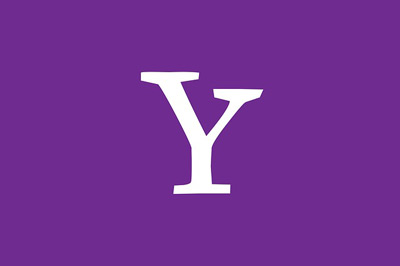
Dans le cas du courrier de Yahoo! la configuration est la même que pour Gmail, il vous suffira de changer le «Serveur de messagerie entrant (POP3)» , où vous devrez écrire «pop3.mail.yahoo.com» , dans le port «993» .
«MISE À JOUR
IMAP est un protocole qui permet un accès facile aux messages envoyés depuis un serveur en ligne
ENTRER ICI
et en savoir plus sur le sujet»
Dans «Serveur de courrier sortant (SMTP)», vous entrerez «smtp.mail.yahoo.com» et dans le port «587» .
Dans les deux serveurs de messagerie, vous devez écrire «Oui» dans «SSL requis» . De cette manière, vous aurez configuré votre messagerie Yahoo! D’une manière très simple. N’oubliez pas que si vous rencontrez des problèmes de synchronisation, nous vous recommandons de recommencer toutes les étapes. Cela fera de l’installation un succès .
IMAP vs POP3 En quoi sont-ils différents et quel est le meilleur moyen d’accéder aux messages en ligne?
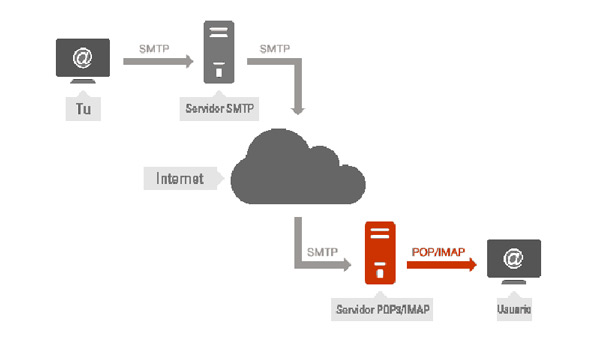
Les différences qui existent entre IMAP et la troisième version de POP sont très claires, selon le fonctionnement de leurs paramètres.
Nous vous montrons les plus remarquables ci-dessous:
IMAP fonctionne en permanence avec une connexion au serveur de messagerie . Cela nous permet d’avoir immédiatement un avertissement qu’un e-mail nous est parvenu sur nos appareils. La même chose ne se produit pas avec POP3, car son mode de fonctionnement a une connexion prédéterminée au serveur sur une période de temps, que nous pouvons configurer à intervalles de 5 minutes lorsque nous entrons le compte sur nos appareils.
Une autre différence importante est qu’avec IMAP, nous pouvons voir entre deux et trois lignes de la déclaration de courrier électronique entrant. Et s’il contient des pièces jointes, elles ne seront pas téléchargées automatiquement, car nous pouvons voir leur nom et leur format. Il n’en va pas de même dans le cas de POP3, puisque nous n’avons pas la possibilité de voir l’instruction car le corps du message et les fichiers joints sont téléchargés ensemble lorsque nous accédons au nouveau courrier entrant.
Le stockage qui se produit, via IMAP, est effectué sur le serveur . De cette façon, nous pouvons modifier à distance différents dossiers, tels que envoyés ou brouillons. Lorsque vous travaillez avec un protocole POP3, le stockage se produit sur nos appareils et nous n’avons pas la possibilité de modifier quoi que ce soit sur le serveur.
Si nous devons avoir plus d’un appareil accédant au serveur , nous pouvons le faire sans aucun problème avec IMAP, car les informations de chacun d’entre eux seront mises à jour. Ce n’est pas le cas dans POP3.
Tous les dossiers et brouillons peuvent être lus directement avec IMAP , pas avec POP3. Sauf qu’il se trouve déjà dans la boîte de réception de notre email.
L’un des avantages les plus remarquables de l’IMAP est qu’il vous permet d’étiqueter les e-mails selon différentes catégories , soit selon les critères de l’expéditeur, soit en leur donnant une importance différente. Toutes ces étiquettes sont stockées sur le serveur de messagerie, il n’est donc pas nécessaire de le modifier à nouveau lorsque nous devons entrer avec un autre appareil que le principal.
POP3 vous permet de toujours avoir de l’espace sur le serveur , nous n’avons donc pas à nous soucier de supprimer tous les e-mails qui y sont hébergés, de cette manière nous avons l’avantage de toujours recevoir des e-mails. Ce n’est pas le cas avec IMAP car, si nous oublions de supprimer les e-mails du stockage du serveur, nous ne pourrons pas accepter de messages sur Internet lorsque la limite maximale sera atteinte.
Le temps de connexion utilisé dans POP3 est court , car il vous suffit de vous connecter pour télécharger des e-mails. Par conséquent, si nous devons utiliser nos données mobiles sur des Smartphones, cela peut consommer moins de mégaoctets sous contrat avec un opérateur téléphonique.
Lorsque nous devons effectuer une recherche spécifique d’e-mails, avec IMAP, nous le ferons de manière simple. C’est parce que le serveur vous permet d’avoir cette certaine variété de critères.
IMAP vs SMTP, quel est le meilleur et en quoi chacun est-il différent?
Comme nous l’avons vu jusqu’à présent, POP3 et IMAP sont deux mécanismes ou protocoles de messagerie qui sont utilisés pour stocker tous les e-mails que nous avons reçus jusqu’à leur lecture. Plus tard, ils seront sauvegardés sur le serveur ou directement sur notre ordinateur.
Pour que cela fonctionne correctement, il doit exister d’autres protocoles permettant le transfert des messages électroniques jusqu’à ce qu’ils atteignent le serveur ou nos appareils. Pour cela, il existe le protocole SMTP ( Simple Mail Transfer Protocol ). C’est un mécanisme qui consiste à transférer les messages vers les différentes boîtes aux lettres.
De cette façon, on peut dire qu’il s’agit de deux technologies avec des fonctions différentes , mais essentielles pour la bonne performance d’un email.
Si vous avez des questions, laissez-les dans les commentaires, nous vous répondrons dans les plus brefs délais, et cela sera également d’une grande aide pour plus de membres de la communauté. Je vous remercie!